LarVPS có lẽ đã và đang là từ khóa được dân làng công nghệ thông tin tìm search nhiều nhất trong khoảng thời gian gần đây. Phát Thành Store hôm nay viết bài này chỉ để muốn hướng dẫn những newbie chưa biết cách chuyển website từ Hosting hay VPS khác sang VPS mới và sử dụng LarVPS nhanh nhất, an toàn nhất cũng như đơn giản nhất nhé!
LarVPS là gì?
LarVPS là một script giúp bạn quản lý VPS hiệu quả. LarVPS đem đến những điều mà có lẽ không có một script nào có thể đáp ứng được, nói nhiều có lẽ không thuyết phục được. Phát Thành Store hiện đang sử dụng LarVPS. Bạn dạo một vòng web trải nghiệm xem có tuyệt không nhé ! Và cũng nhờ LarVPS mà bạn đã gặp Phát Thành Store tại google đó.
LarVPS có gì nổi bật?
Được thiết kế quản trị đơn giản, nhẹ, tối ưu tốc độ, bảo mật, phục vụ cho mã nguồn PHP phổ biến như WordPress, Laravel… với các công nghệ mới nhất như:
- PHP 7.4
- CentOS 8
- MariaDB 10.4
- Nginx 18.0
Có nên dùng LarVPS hay không?
LarVPS được tạo ra cho tất cả mọi người?
- Bạn sẽ sử dụng hầu như các tính năng của LarVPS, và việc miễn phí là mãi mãi. Bạn có thể quản lý 2 website.
- Tốc độ là tiêu chí LarVPS luôn hướng tới bên cạnh đó là việc quản trị đơn giản dành cho người chuyên và không chuyên.
- Luôn cập nhật các công nghệ mới thường xuyên để giữ VPS luôn luôn an toàn. Việc cập nhật chỉ một dòng lệnh.
- Được viết chi tiết từng phần giúp bạn có thể nắm bắt và quản trị VPS bên cạnh đó là sự hỗ trợ từ cộng đồng.
Tại sao nên dùng LarVPS?
Có lẽ 03 điều dưới đây bạn sẽ không tin nhưng nó có thật:
- Cài đặt nhanh chóng: Bạn cần click cài đặt sau đó paste vào VPS của bạn. Công cụ sẽ tiến hành hiện thông báo cài đặt.
- Quản lý đơn giản: Với giao diện trực quan theo thứ tự đánh số, bạn không cần có kiến thức quản trị VPS cũng có thể quản trị được VPS.
- Đỡ mất time quá nhiều: Thêm website của bạn vào VPS chỉ với vài dòng lệnh đơn giản, tốc độ đã được LarVPS tối ưu, bạn chỉ tập trung quản lý kinh doanh.
LarVPS hỗ trợ công nghệ nào?
LarVPS hỗ trợ những nền tảng mới nhất hiện nay
- PHP: 7.4, 7.3, 7.2
- MariaDB: 10.4
- Nginx: 18.0
- phpMyAdmin: 5.0
- Fail2ban
- Let’s Encrypt Authority x3
- Google Drive
- Certbot
Yêu cầu cần có để sử dụng được LarVPS là gì?
- HDH: Centos 8
- CPU: >= 1 Core
- Ram: >= 1GB
Lưu ý: VPS chưa cài bất kỳ dữ liệu nào. Nếu có bạn cần cài đặt mới lại VPS.
LarVPS chạy VPS nào tốt?
LarVPS đã kiểm tra và chạy tốt trên các VPS sau:
- Linode
- Vultr
- Digital Ocean (*)
- OVH (*)
- Google Cloud (*)
- Tino (*)
Trong đó Linode, Vultr là ổn định nhất ở Japan và Singapore. Nếu bạn thích dùng VPS ở Việt Nam có thể sử dụng Tino.
(*) Với những VPS này bạn cần để port SSH mặc định là 22 khi cài đặt. Sau khi cài đặt xong bạn vào menu LarVPS chọn mục mở tất cả port.
LarVPS support như thế nào?
Thật tình mà nói thì LarVPS vừa ra mắt thôi ! Nhưng nếu bạn là người am hiểu và hiểu được những giá trị thực sự bạn sẽ thấy LarVPS thực sự tuyệt hơn những Script khác rất nhiều. Nếu bạn cần hỗ trợ hãy vào ngày Group Cộng Đồng LarVPS nhé!
Vậy cài đặt LarVPS thế nào? Cài đặt LarVPS có dễ không – tất cả sẽ có bên dưới.
Hướng dẫn cài đặt LarVPS chi tiết
1. Kết nối SSH đến VPS của bạn
Để kết nối SSH đến VPS bạn có thể sử dụng những công cụ sau:
- Powershell (Win)
- Bitvise SSH Client
- Termius
- Terminal (Mac)
Thường mặc định các nhà cung cấp VPS sử dụng port 22. Ví dụ ở đây mình sử dụng VPS có IP là: 139.162.112.95
Vậy để kết nối đến VPS bạn gõ như sau:
ssh -p 22 root@139.162.112.95Xem thêm video hướng dẫn kết nối SSH: https://www.youtube.com/watch?v=1uxlogd22Ic
2. Cài đặt LarVPS
Copy và Paste dòng lệnh sau vào VPS của bạn.
curl -sO https://larvps.com/scripts/larvps && bash larvpsBạn sẽ nhận được bảng cài đặt và làm theo thứ tự các bước:
Port SSH: Mặc định là 22, nếu bạn không muốn đổi port thì nhấn Enter để bỏ qua. Việc đổi port là điều cần thiết để tránh bị tấn công.
PortAdmin: Đây là port bí mật để sử dụng các ứng dụng. Đây là port bắt buộc cần phải nhập.
Email quản trị: Đây là Email nhận những thông báo của VPS, ngoài ra dùng để cấu hình SSL Let’s Encrypt Authority x3.
Chờ 5-10p để LarVPS tiến hành cài đặt. Thời gian cài đặt nhanh hay chậm phụ thuộc vào tốc độ mạng của VPS.
Vậy là đã xong quá trình cài đặt LarVPS
Kết nối LarVPS thế nào?
Để mở menu LarVPS bạn chỉ cần gõ: larvps hoặc 0
[root@li1596-95 home]# larvpsNếu bạn muốn thoát bạn có thể nhấn: Ctrl + C hoặc bấm phím 0
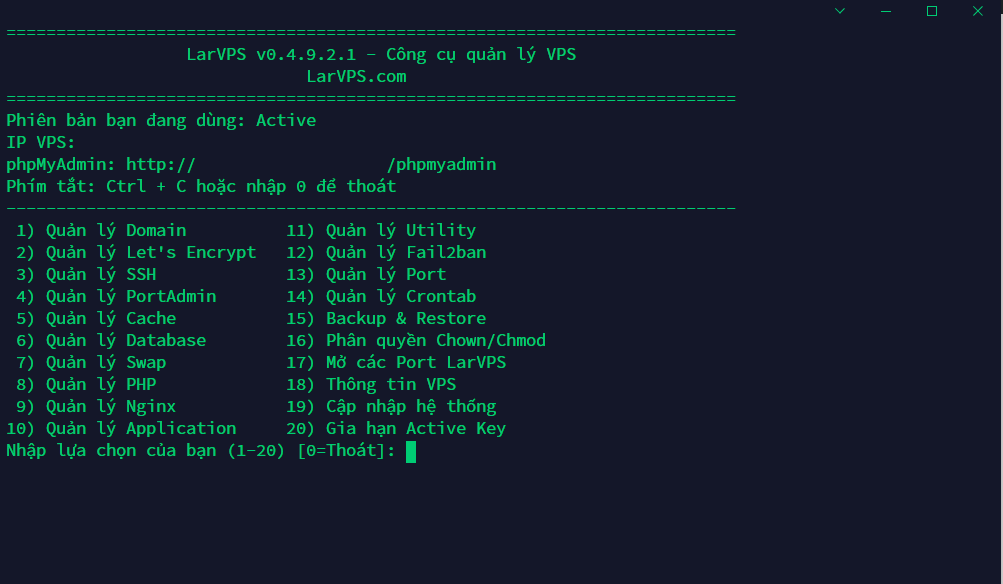
Vậy có lẽ là đã xong phần setup rồi.
Phần còn lại là hướng dẫn chi tiết mọi người tham khảo tài liệu tại website chính thức của LarVPS.com nhé: Documentation chi tiết LarVPS
Kết luận
Trên đây là những thông tin cần thiết và quý báu nhất về LarVPS. Tòng Huỳnh – Người tạo ra LarVPS luôn mong muốn sẽ giúp mọi người thành công nhất có thể. Anh ấy đã tạo ra LarVPS bằng tất cả tâm quyết của mình. Nên trong quá trình sử dụng có gì cần đóng góp ý kiến hãy góp ý với anh ấy nhiều hơn nhé ! Website iPhonecugiare.com luôn đồng hành cùng LarVPS vì chất lượng – uy tín – hỗ trợ rất tốt.


